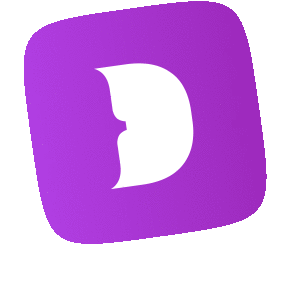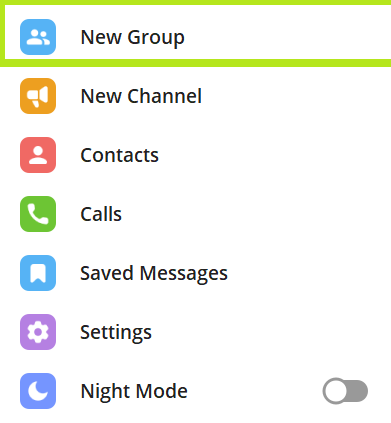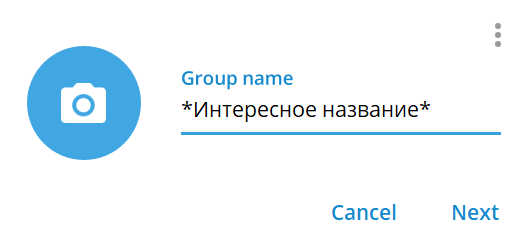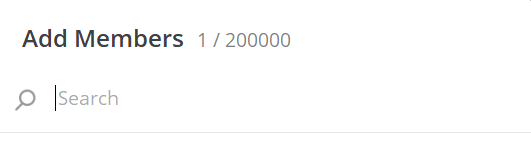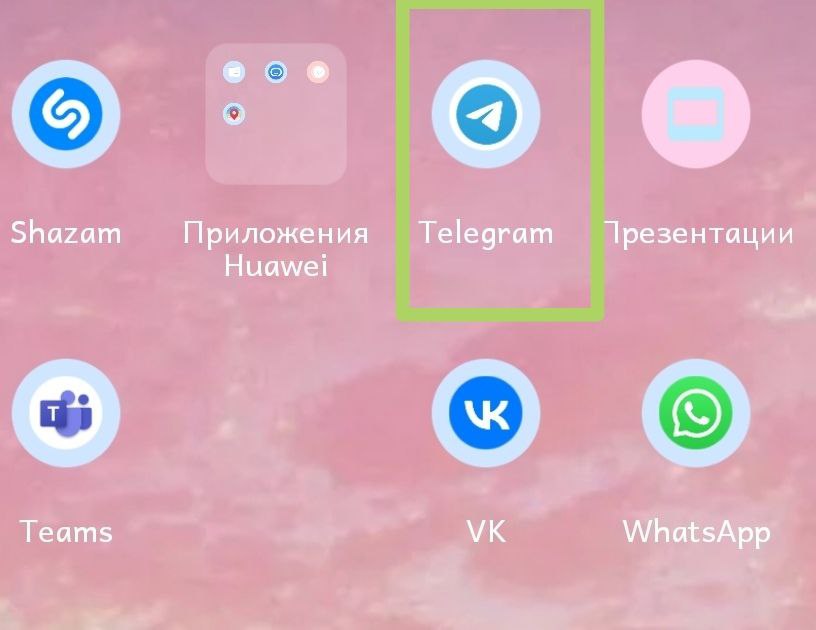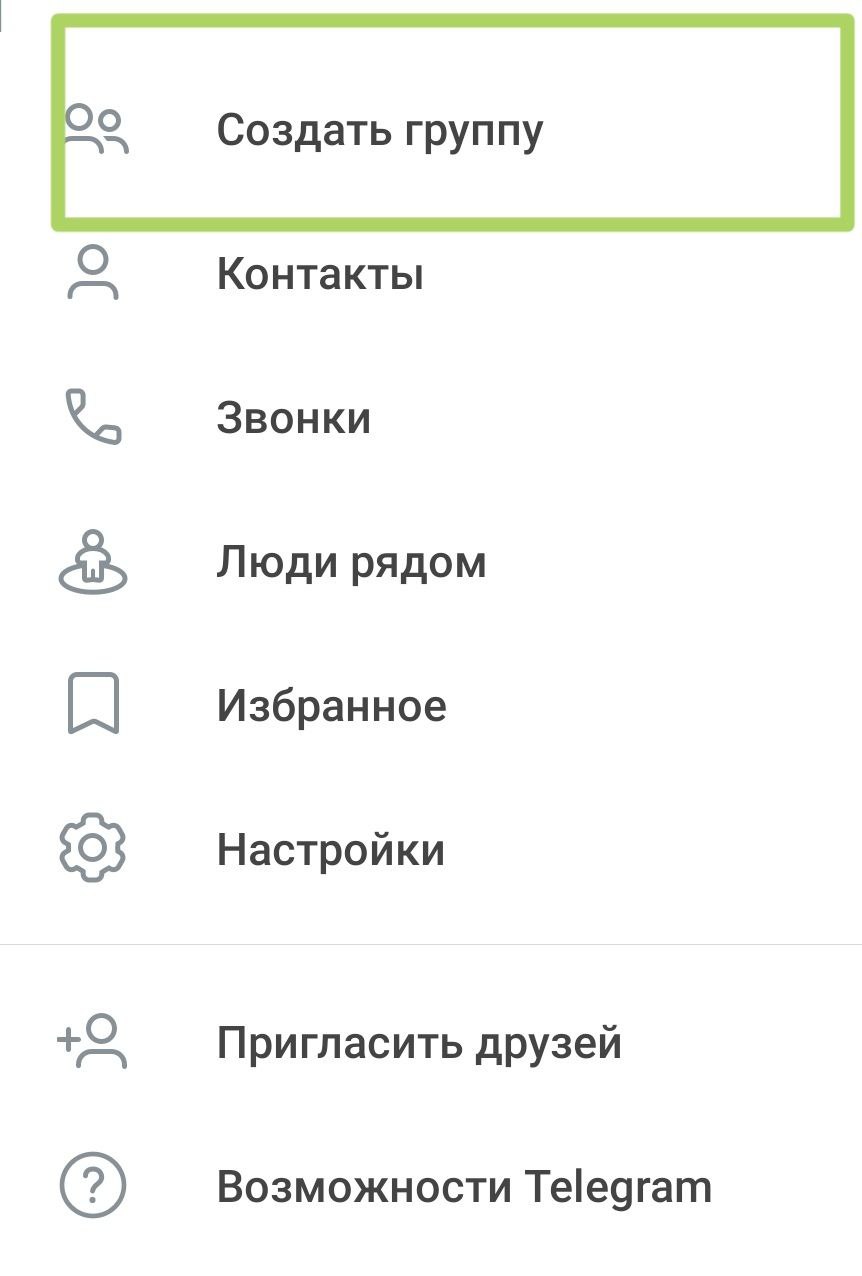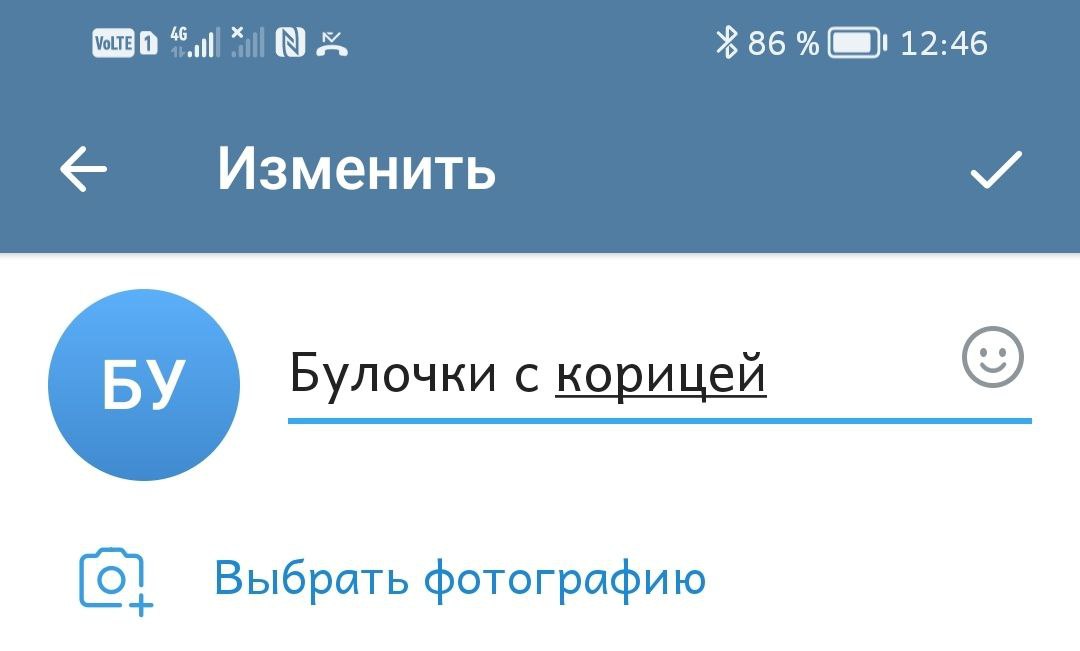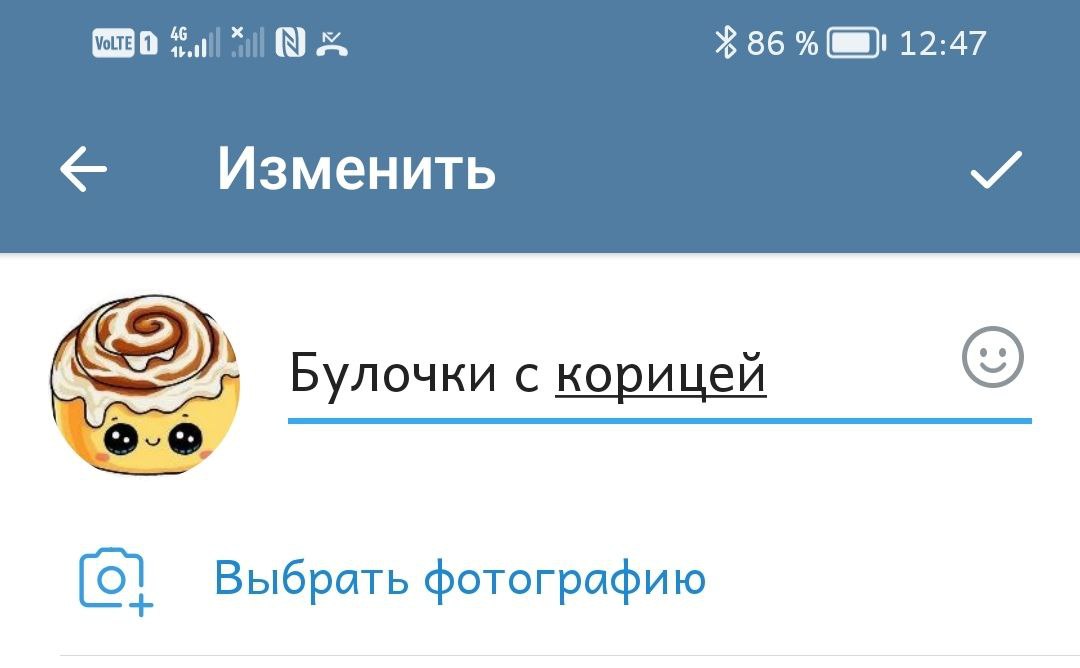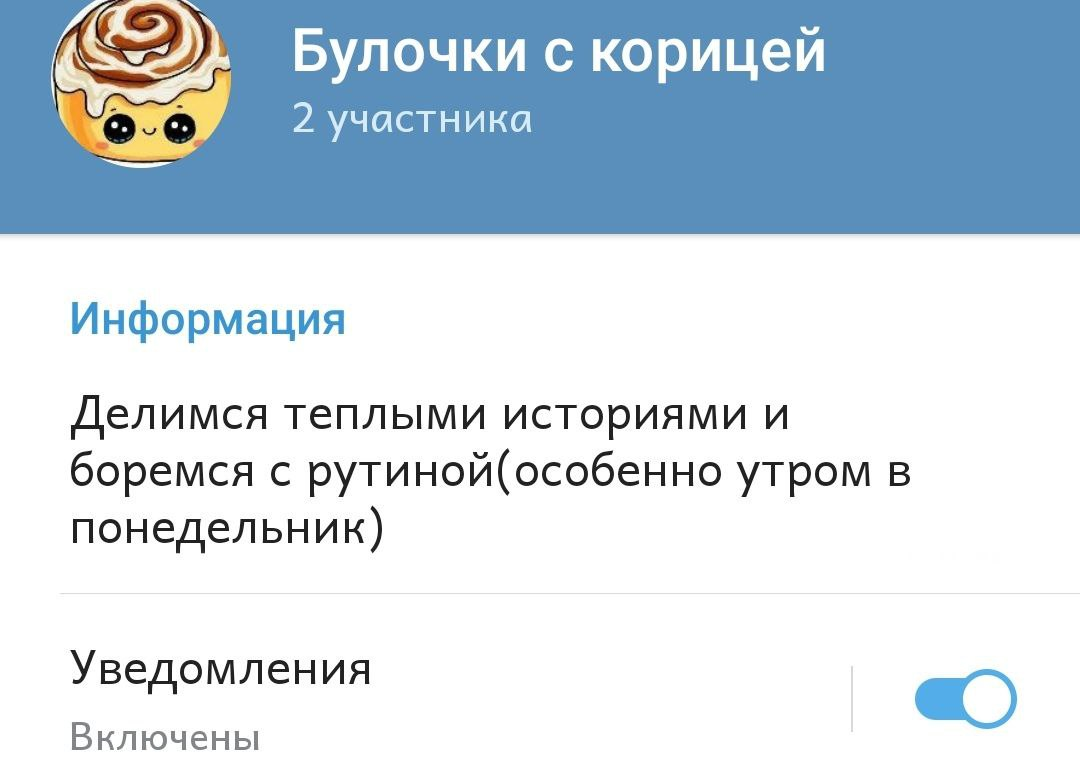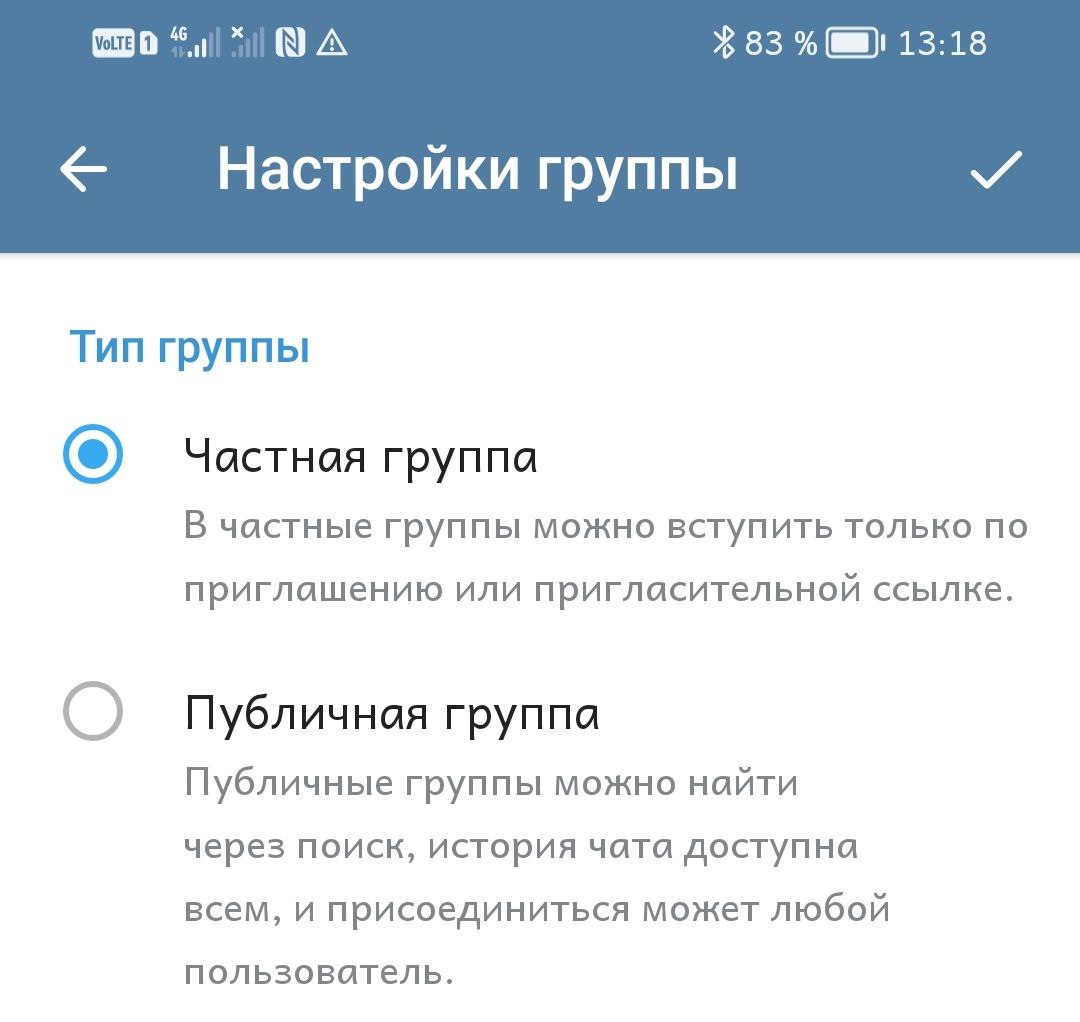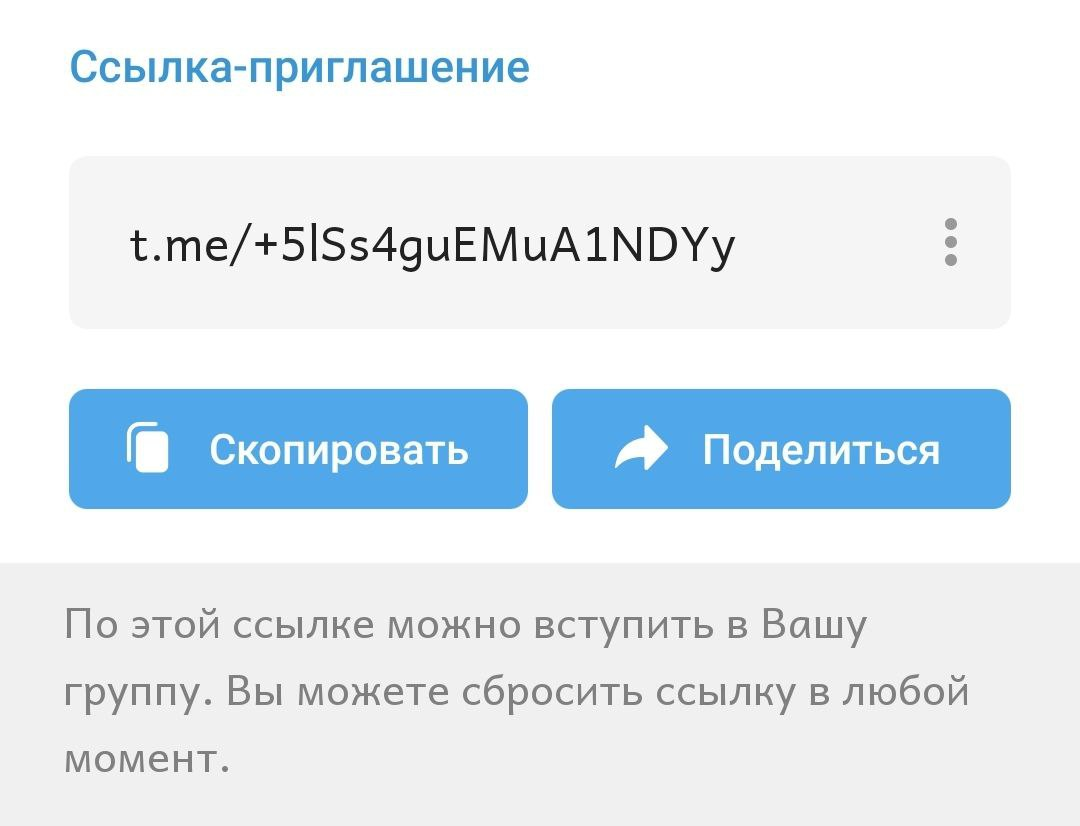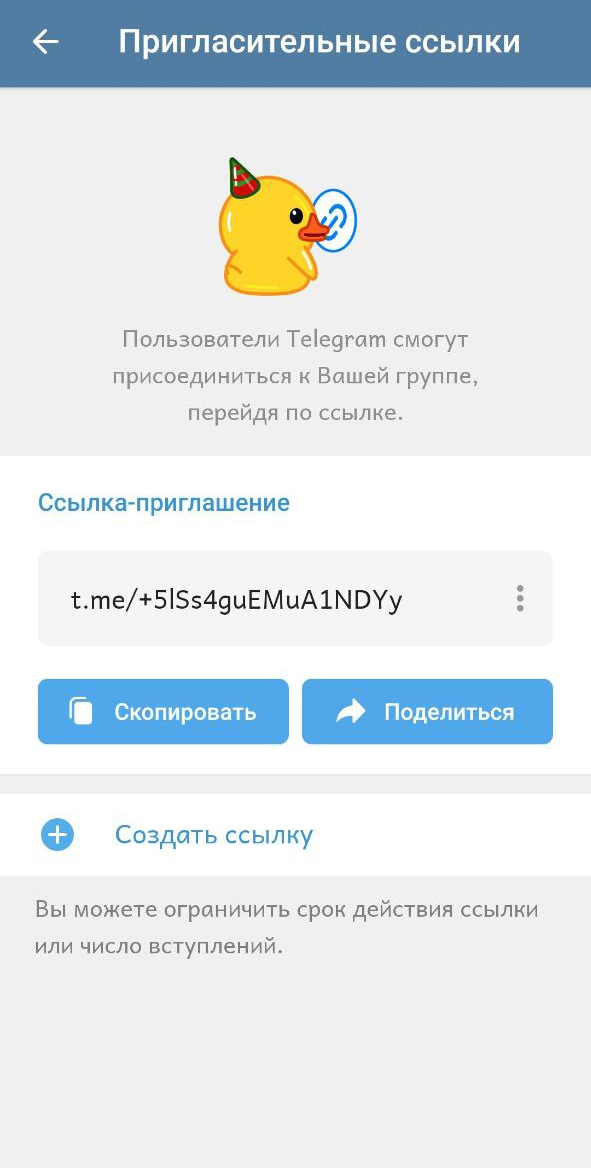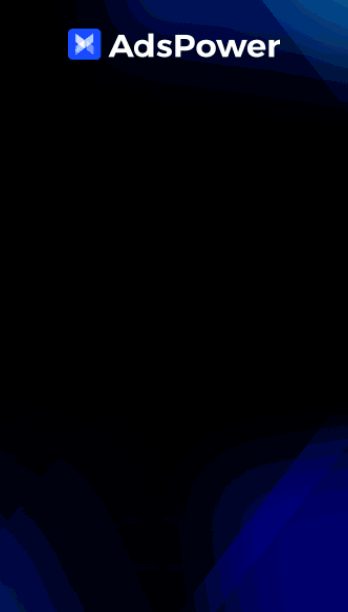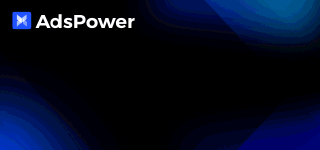Управление группой в Телеграме — это контроль общения в чате. Вы не станете «Большим братом». Даже в самых доброжелательных чатах нет-нет да встретится грубый человек или спамер. Поэтому наблюдать за комфортностью взаимодействия участников все же нужно.
Группа — хорошее приложение к каналу. Канал рассчитан на публикацию новостей и сообщений, но не на контакт между пользователями. Они смогут удобно общаться в чате. Темы бывают самыми разными: музыка, искусство, юмор. Иногда группу заводят для студентов или коллег.
Чем бы вы ни занимались — она пойдет на пользу.
Создаем группу
Как создать группу с ПК
Установите приложение Телеграм, если на ПК его нет. Войдите в аккаунт и нажмите на значок трех горизонтальных линий. После выберите пункт «Создать группу» или «New Group».
Придумайте название и введите его в форму. Затем нажмите «Далее» или «Next».
Теперь откроется функция добавления в чат участников. Если человек есть в контактах, вы сможете включить его. Когда отметите всех, кликните на «Создать» или «Create» в самом низу списка. Максимальное количество участников — 200.000.
После клика на «Создать» группа формально готова. Вам еще предстоит оформить ее, прописать правила и добавить администраторов.
Как создать группу с мобильного устройства
Найдите ярлык приложения и войдите в аккаунт.
С главной страницы сделайте «свайп влево» или найдите значок с тремя горизонтальными линиями. Вы увидите список. Пункт создания группы в нем идет первым.
После всплывет окно с выбором названия и приглашением для участников. Как и в версии ПК, выберите «Создать» или «Create».
Не сложнее, чем создать канал!
Как управлять группой?
Оформление
В мобильной версии кликните на символ в виде карандаша. Приложение откроет меню настроек. В самом верху нажмите на «Выбрать фото». Оно станет лицом группы. Чем более запоминающимся для участников будет «лого», тем лучше.
В ПК- версии вместо значка карандаша выберите «Информацию о группе» или «View group info», а потом «Управление группой». Таким путем вы придете в то же меню.
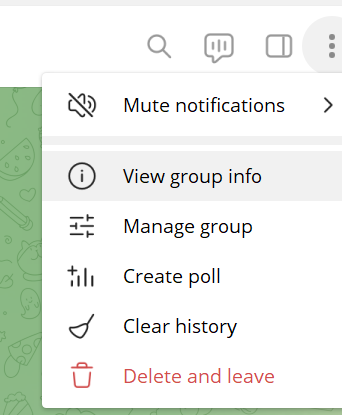 |
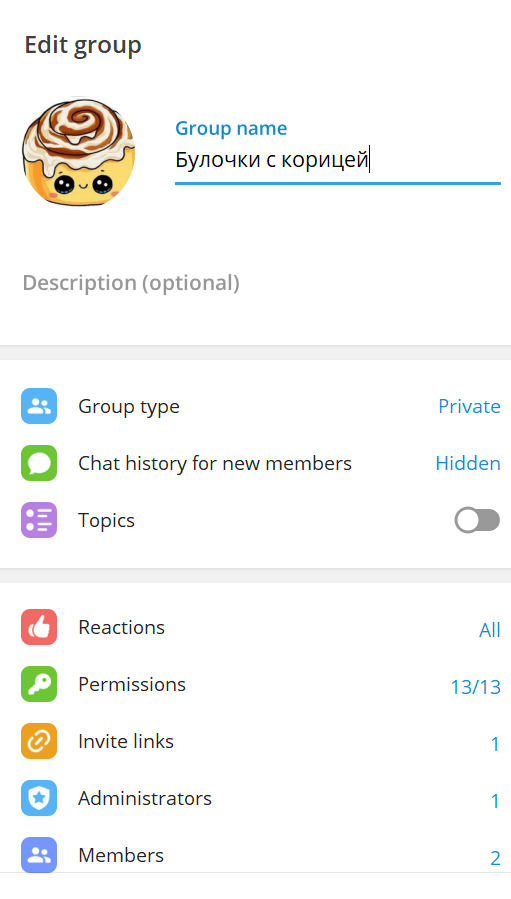 |
В настройках есть пункт «Описание». Он отмечен как необязательный, но полезен для новых участников группы. Если напишите привлекательное описание — заинтересованный в тематике человек охотно добавится. Да и отстраненный может заинтересоваться и влиться в чат.
Доступ и ссылки
Группы бывают публичные и частные. Частный формат подходит для чатов студентов, коллег и компаний друзей. Публичный — для широкой аудитории. Такую обычно привязывают к каналу. В них можно перейти по внешним ссылкам. Если группы известна — человек может загуглить ее вступить без ограничений. Для выбора формата снова зайдите в настройки. Пункт «Тип группы» идет сразу после «Выбрать фотографию».
В закрытую группу новые участники попадают через ссылку- приглашение от других участников или администраторов.
Чтобы настроить приглашения, спуститесь ниже, но не выходите из раздела «Тип группы». Там откроется функция добавления других ссылок-приглашений и регулировка количества участников.
Если появилась необходимость дать ссылку на сторонний ресурс, не размещайте ее в описании группы. Такие ссылки «не кликабельны». Размещайте их в закрепе.
Чаты
В чатах есть история. Иногда открыть ее для новых участников — оптимальное решение. Новички смогут оценить активность чата по количеству сообщений, интересную информацию, атмосферу. Но если группа частная, закройте возможность. В частных попадаются довольно личные сообщения. «Старожилы» не обрадуются перспективе невольно ими поделиться.
Совсем без контекста беседы новички не останутся в любом случае. Они увидят сто последних сообщений.
Настройки истории чата находятся под «Типом группы».
Теперь наймите в группу администраторов. Они следят за порядком:
- Обновляют оформление и описание группы, если это актуально
- Банят нарушителей
- Приглашают в чат участников
- Отправляют посты в закреп
- Организовывают трансляции и звонки
- Приглашают еще администраторов
Чтобы назначить человека администратором, найдите пункт «Администраторы» под «Пригласительными ссылками». После выберите кнопку «Добавить». Вам выпадет список всех возможных кандидатур.
Вы можете дать администратору анонимность или возможность писать от имени всего чата.
Если у вас есть еще и канал, то туда надо нанять отдельных администраторов. Потому что их работа на канале будет заключаться в другом. В группе важнейшее — не давать спамить. А на канале — заранее готовить контент и публиковать его.
Средства связи
Если вы хотите пообщаться с участниками группы, запустите видеочат. Максимальное количество зрителей — тысяча человек. Напишите пост о трансляции заранее и закрепите, чтобы никто из желающих не пропустил.
Разместите анонс. Он будет «висеть», пока вы не нажмете на «начать трансляцию».
Вы можете демонстрировать экран телефона. Из других полезных функций: администраторы сами настраивают свое отображение, новых участников можно отстранить от звонка (если вы в них не уверены). Если во время трансляции стали мешать посторонние звуки — ничего страшного. Просто включите эффект шумоподавления.
Если у вас нет времени провести запланированный звонок — поручите это администраторам. У них тоже есть право вести в группе трансляции.
Обратную связь в Telegram получают через опросы. Такой способ хорош, чтобы узнать мнение участников чата и повысить активность. Опросы бывают видимыми и анонимными, максимальное количество вариантов — десять.
Права пользователей
Базово их у пользователей восемь:
- Право писать сообщения;
- Право отправлять файлы;
- Право скидывать гифки, смайлики, стикеры;
- Право звать в чат новых участников;
- Право выбирать сообщения в закреп;
- Право изменять оформление профиля;
- Право видеть предпросмотр ссылок.
Вы можете менять их на свое усмотрение. Размещать сообщение в закреп и заниматься оформлением — обычно привилегия администратора. И это логично (чтобы не было хаоса). Однако ориентируйтесь при решении на замысел группы и собственное желание.
В ТГ есть механика индивидуальных прав. Какому-то недобросовестному человеку вы можете урезать их. Модераторам, редактором и администраторам же позволено больше. Еще один особый участник — чат-бот. Ему нужно задать фильтр запрещенных слов и функцию удаления спама, чтобы не засорять сообщения.
Активности для разнообразия
Поищите развлекающие программы для чатов. Да, боты могут быть не только модераторами. По вашему желанию бот «превратится» в участника чата и будет слать забавные мемы. Или в ведущего игры. Или… Разнообразных вариантов достаточно. Но если добавить в группу слишком много, возникнут проблемы. Да и не всем это придется по душе. Прислушивайтесь к мнению участников.
В видах опросов есть «викторины» с правильными ответами. Так что вы можете провести с чатом игру. Пусть победившему человеку администратор вышлет приятный маленький приз.
Регулирование конфликтов
Пропишите правила группы заранее. Обычно базовые назначают такие:
- Не ругаться матом.
- Не оскорблять других участников чата.
- Не спамить.
- Не писать сообщения капсом.
- Не нарываться на администраторов.
- Не писать сообщения «лесенкой» или по одному слову за раз.
- Не заводить споров на острые темы.
Если участник допустил промах один раз, администратор может вынести ему предупреждения. Если же человек не учится на ошибках и не уважает права других — бан.
Нежелательно делать исключения. Если правило существует — в чате его должны соблюдать. Иначе группа не будет комфортной для более вежливых участников.
Переоформление группы на нового владельца
Если вы больше не хотите заниматься группой, есть возможность отдать ее. Новый владелец обязательно должен быть администратором. Наделите его всеми правами на управление. Затем выполните несколько шагов:
- Кликните на пункт «Администраторы»;
- Наберите в строке поиске имя или нужного человека;
- Проверьте, полный ли у администратора список прав;
- Кликните на «Передать права» и «Подтвердить».
Как привязать группу к каналу в Телеграм?
Если вы привяжете группу к каналу, пользователям будет удобнее обсуждать публикации оттуда. Как мы помним, на канале опубликовывать информацию и посты может только владелец.
Если нет ни того, ни другого, начните с создания канала. После этого сделайте вот что:
- Зайдите на канал и кликните на его название;
- Выберите пункт «Информация о канале»;
- В меню кликните на пункт «Управление каналом»;
- Перейдите на «Обсуждение», а затем «Добавить группу»;
- Выберите нужную группу и привяжите ее к каналу.
После этого пользователям на канале будет доступна функция «Прокомментировать».
Выводы
Группа в ТГ — полезное дополнение к каналу. Но и без канала возможность общаться в чате и обмениваться мнениями полезна. Управлять группой легко, если заранее продумать правила и концепт.
Важно назначить ответственных администраторов. Чем больше человек в чате, тем труднее за ними уследить. Особенно если вы уже заняты публикацией контента на канале.
А если вы до сих пор не разобрались с чат-ботами — самое время. Вручную разбираться с потоком сообщений — невообразимо рутинное и невыполнимое дело. С ним даже администраторы совместными усилиями не справятся.
Однако с комфортной обстановкой и разнообразными активностями даже самый придирчивый человек подпишется на ваш канал и группу.
Как работают алгоритмы магазинов прил, почему одни продукты оказывают в топе, а другие никак до него не доберутся? Виноваты ли в этом плохие отзывы или агрессивный дизайн, маленький бюджет на продвижение или плохо собранная семантика? Разбираемся в «дьявольских» деталях ASO-продвижения с ребятами из команды iRent!